كيفية تنظيف مكتبة وسائط WordPress
نشرت: 2023-01-17على الرغم من أن معظم المضيفين لا يحدون من مساحة التخزين ، إلا أن تنظيف موقع الويب الخاص بك لا يزال فكرة جيدة. إذا لم تقم بذلك ، فقد ينتهي بك الأمر مع العديد من ملفات الوسائط التي لا تستخدمها ، مما قد يؤدي في النهاية إلى إبطاء الأمور. مع توسع موقع WordPress الخاص بك ، قد ينتهي بك الأمر بمئات أو آلاف الصور ، وهذا هو أحد الأسباب التي تجعلك تقوم بتنظيف مكتبة وسائط WordPress الخاصة بك.
من السهل تحميل وحذف ملفات الوسائط في WordPress ، وهذا أمر جيد. هذا يعني أنه ليس لديك سبب لعدم إزالة الصور غير المستخدمة بين الحين والآخر. بمجرد القيام بذلك ، يجب أن يعمل موقعك بشكل أفضل ، ويجب أن تتحسن تدفقات العمل الخاصة بك.
يوضح لك هذا المقال كيفية تنظيف مكتبة وسائط WordPress يدويًا وباستخدام مكون إضافي. علاوة على ذلك ، ستتعلم أيضًا نصائح لتحسين مكتبة الوسائط الخاصة بك. لذلك دعونا نبدأ.
ما هي مكتبة وسائط WordPress؟
مكتبة وسائط WordPress عبارة عن مجموعة من جميع الصور وملفات الصوت والفيديو والمستندات التي قمت بتحميلها إلى موقع الويب الخاص بك. يمكنك الوصول إلى مكتبة الوسائط من لوحة تحكم WordPress الخاصة بك.
للوصول إلى مكتبة الوسائط.
- أولاً ، قم بتسجيل الدخول إلى لوحة تحكم مسؤول WordPress الخاصة بك.
- انقر فوق الوسائط وحدد مكتبة.
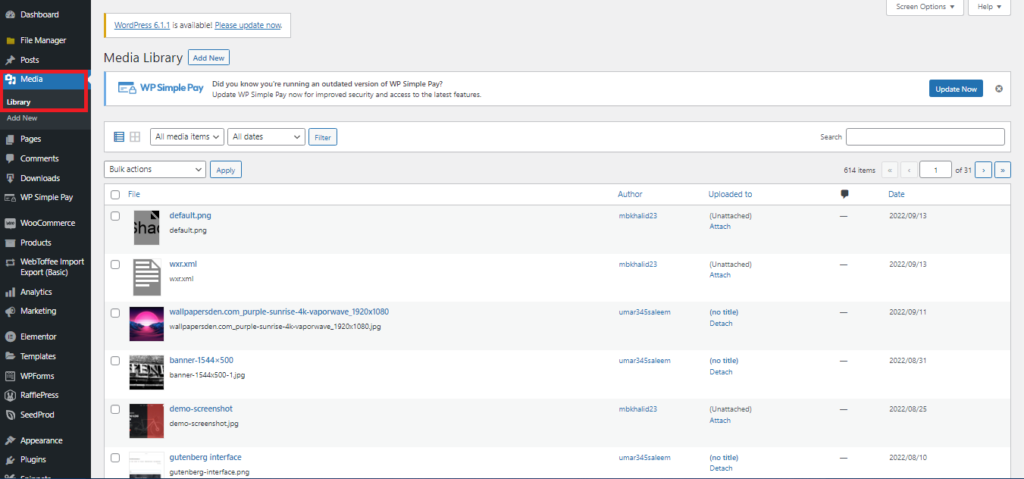
ستجد هنا جميع ملفات الوسائط والمستندات الخاصة بك ، والتي يمكنك إدارتها من مكان واحد. الآن دعنا ننتقل إلى السؤال الكبير التالي ؛ لماذا يجب عليك تنظيف مكتبة الوسائط الخاصة بك؟ دعنا نكتشف ذلك.
لماذا يجب عليك تنظيف مكتبة الوسائط في WordPress؟
قد يكون هناك العديد من الأسباب الوجيهة للاحتفاظ بالملفات التي لا تستخدمها يوميًا في عملك. على سبيل المثال ، قد تحتاج إلى الاحتفاظ بالإيصالات الضرورية أو المستندات الرسمية. ولكن سيكون من الصعب تبرير العديد من ملفات الوسائط غير المستخدمة على موقع WordPress الخاص بك.
الآن ، إذا تحدثت عن موقع الويب ، فإن ملفات الوسائط هي الملفات التي تشغل جزءًا كبيرًا من حصتك. ربما لم تعد بحاجة إلى ملفات وسائط قديمة عند إضافة منتجات جديدة أو تحديث الصفحات المقصودة أو منشورات المدونة. ولكن إذا احتفظت بهم في المكتبة ، فسيبقون هناك ، ويشغلون مساحة ويجعلون من الصعب العثور على الملفات الصحيحة.
علاوة على ذلك ، قد ترغب أيضًا في تجنب الاضطرار إلى البحث في عشرات الصفحات من الملفات للعثور على الصورة التي تحتاجها على الفور. مثل المكتب النظيف ، فإن مكتبة الوسائط جيدة التنظيم تستحق العمل لأنها قد توفر لك الوقت والضغط يوميًا.
علاوة على ذلك ، يمكن لجميع الملفات الإضافية التي يمكن الاستغناء عنها أن تجعل تشغيل موقعك أبطأ وتكلفك أكثر كل شهر ، اعتمادًا على خطة استضافة الويب الخاصة بك. لذلك ، إذا كنت ترغب في خفض تكلفة رسوم المضيف ، فحاول تنظيف مكتبة وسائط WordPress الخاصة بك.
هناك مشكلة أخرى ستواجهها مع وجود مكتبة وسائط ذات حجم مزدحم وهي النسخ الاحتياطية الكبيرة. لأنه إذا قمت بتحديد النسخ الاحتياطي التلقائي ، فسيكون لديك ملفات نسخ احتياطي كبيرة ، والتي سيكون من الصعب التعامل معها.
هذه بعض الأسباب التي تجعلك تزيل ملفات الوسائط غير الضرورية من مكتبة WordPress الخاصة بك. الآن ، دعنا نلقي نظرة على بعض من أفضل المكونات الإضافية لتنظيف الوسائط لـ WordPress.
أفضل ملحقات منظف الوسائط لـ WordPress
مع نمو موقعك ، ستبدأ قاعدة بيانات WordPress في جمع الملفات عديمة الفائدة التي لا تحتاج إليها بعد الآن. يتضمن ذلك تعليقات البريد العشوائي وملفات الوسائط التي لم تعد تستخدمها والإصدارات القديمة من منشوراتك والعناصر المحذوفة والإدخالات التي لا تعمل. كما قلنا سابقًا ، إذا كانت قاعدة البيانات الخاصة بك تجمع هذه الملفات عديمة الفائدة ، فإنها ستثقل كاهل الخادم الخاص بك وتبطئ موقع الويب الخاص بك. هذا هو المكان الذي تدخل فيه مكونات WordPress الإضافية.
بمجرد تثبيت المكون الإضافي ، سيساعدك في العثور على جميع الملفات غير المرغوب فيها في قاعدة البيانات الخاصة بك وحذفها. سيؤدي ذلك إلى إزالة الصور غير المستخدمة والملفات الأخرى وإخلاء مساحة التخزين. وبالتالي ، فإنه سيحمي خوادمك من تحميل غير ضروري.
الآن ، السبب الذي يجعلك تستخدم المكونات الإضافية هو أنها تستخدم خوارزميات فريدة لتظهر لك جميع الملفات غير المرغوب فيها التي يتم تخزينها على موقع الويب الخاص بك. يمكنك أيضًا الوصول إلى التحكم المفصل الذي يتيح لك اختيار واختيار الملفات التي تريد الاحتفاظ بها على نظامك.
الآن ، لنبدأ بإدراج الإضافات الأنظف للوسائط في WordPress.
1) منظف الوسائط
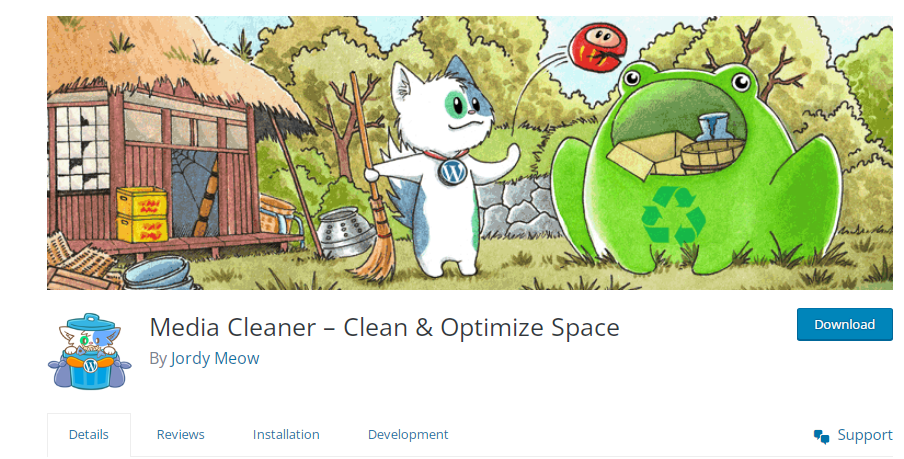
إذا كنت ترغب في تنظيف مكتبة وسائط WordPress أو مجرد إزالة الصور غير المستخدمة في WordPress ، فإن Media Cleaner هو الخيار الأفضل. باستخدام Media Cleaner ، سيتم عرض جميع الملفات الموصوفة على أنها "غير مستخدمة" في لوحة المعلومات حيث يمكنك حذفها. يتم نقل جميع الملفات التي تحذفها إلى المهملات الداخلية حتى تتمكن من إعادة فحصها قبل حذفها نهائيًا.
فيما يلي بعض أهم ميزات Media Cleaner.
سمات
- يساعد في تنظيف مكتبة وسائط WordPress والملفات المعطلة.
- يمكنك حذف الملفات المحددة غير المستخدمة من لوحة معلومات مخصصة.
- يسمح لك بإعادة الفحص قبل الحذف بشكل دائم.
- دعم WP-CLI في الإصدار المتميز.
- يقوم بتخمين ملفات الوسائط الخاصة بك بدقة من خلال تحليل إصدار موقع الويب الخاص بك على الإنترنت. (الممتازة)
- يقارن مجموعة الوسائط الخاصة بك بدليل التحميل الفعلي. (الممتازة)
التسعير
يحتوي Media Cleaner على إصدارات مجانية ومدفوعة . النسخة المدفوعة تبدأ من 29 دولارًا في السنة. إلى جانب ذلك ، يقدم المطور أيضًا استردادًا كاملاً خلال الأسبوعين الأولين.
2) WP- الأمثل
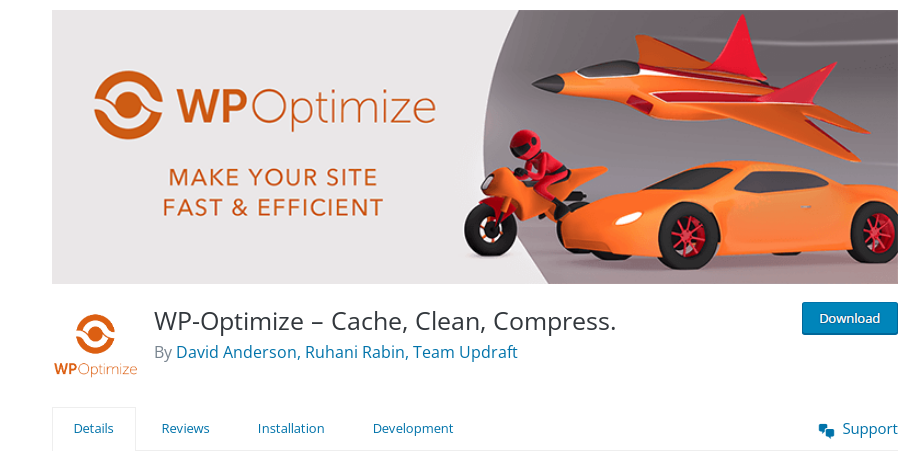
يعد WP-Optimize مكونًا إضافيًا شائعًا ومستخدمًا على نطاق واسع يمكن أن يساعد في تنظيف مكتبة وسائط WordPress الخاصة بك ، وضغط صورك ، وتخزين موقع الويب بالكامل مؤقتًا لجعله يعمل بشكل أسرع.
سيساعدك المكون الإضافي على تحرير مكتبة وسائط WordPress الخاصة بك عن طريق إزالة جميع الملفات غير الضرورية ، وإلغاء تجزئة جداول قاعدة البيانات ، وتحسين قاعدة البيانات الخاصة بك دون استخدام أي استعلامات MySQL ، وما إلى ذلك. يمكنك تعيين هذا المكون الإضافي لإزالة الصور غير المستخدمة أو الصور المعينة على حجم معين. يمكنك أيضًا إعداد جدول تحسين يعمل بشكل أفضل لموقعك على الويب.
فيما يلي بعض ميزات WP-Optimized.
سمات
- قم بتنظيف مكتبة الوسائط وتحسين الصور وذاكرة التخزين المؤقت لموقع الويب الخاص بك.
- يمكن الكشف عن البيانات غير الضرورية وإزالتها مثل التعليقات غير المعتمدة والملفات المحذوفة و pingbacks.
- ينظف قاعدة البيانات الخاصة بك كل أسبوع تلقائيًا.
- يعرض معلومات حول قاعدة البيانات ، مثل مقدار المساحة المحفوظة.
التسعير
يأتي WP-Optimize في الإصدارات المجانية والمدفوعة . النسخة المدفوعة تبدأ من 49 دولارًا في السنة.
3. WP- الاجتياح
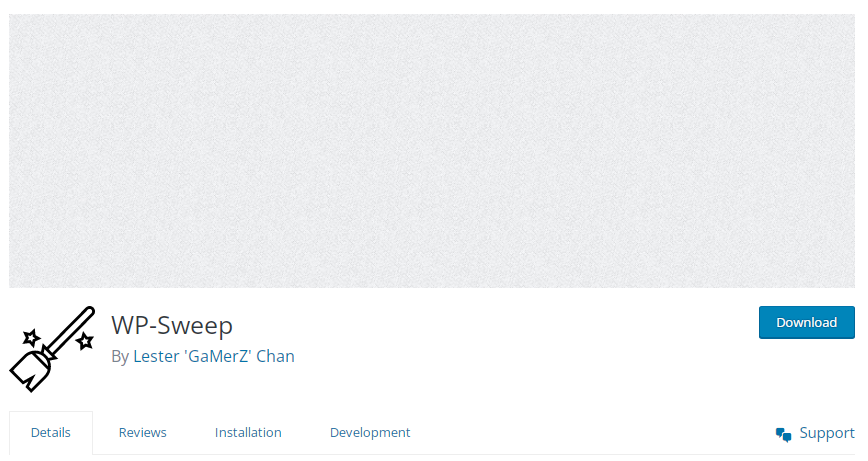
في النهاية ، لدينا WP-Sweep ، أحد أفضل المكونات الإضافية الأنظف لـ WordPress لتنظيف مكتبة وسائط WordPress. إنه أحد أكثر المكونات الإضافية شيوعًا لمساعدتك في إزالة الصور غير المستخدمة من WordPress ، بما في ذلك المسودات التلقائية والمراجعات والتعليقات المحذوفة وما إلى ذلك. يحتوي هذا المكون الإضافي على وظائف حذف WordPress مضمنة بدلاً من استعلامات حذف MySQL. يمكنك "مسح" الملفات من فئة واحدة في كل مرة أو اختيار "مسح الكل" لحذف كل شيء.
فيما يلي بعض الميزات الرئيسية لبرنامج WP-Sweep.
سمات
- يستخدم وظائف حذف WordPress الافتراضية بدلاً من استعلامات حذف MySQL.
- ينظف المسودات التلقائية والملفات المكررة والعناصر غير المستخدمة والتعليقات المحذوفة وما إلى ذلك.
- يعمل مع أوامر WP-CLI.
- تساعدك على تحسين جداول قاعدة البيانات.
التسعير
يمكنك تنزيل هذا المكون الإضافي من دليل البرنامج المساعد WordPress.
كيفية تنظيف مكتبة وسائط WordPress
هناك طرق مختلفة لتنظيف مكتبة وسائط WordPress. يمكنك القيام بذلك يدويًا أو باستخدام مكون إضافي. أولاً ، سننظر في الإجراء اليدوي.

يدويا
يمكنك المتابعة مباشرة من لوحة القيادة لتنظيف مكتبة وسائط WordPress يدويًا.
- انقر فوق الوسائط> المكتبة.
ستظهر جميع الصور التي قمت بتحميلها.
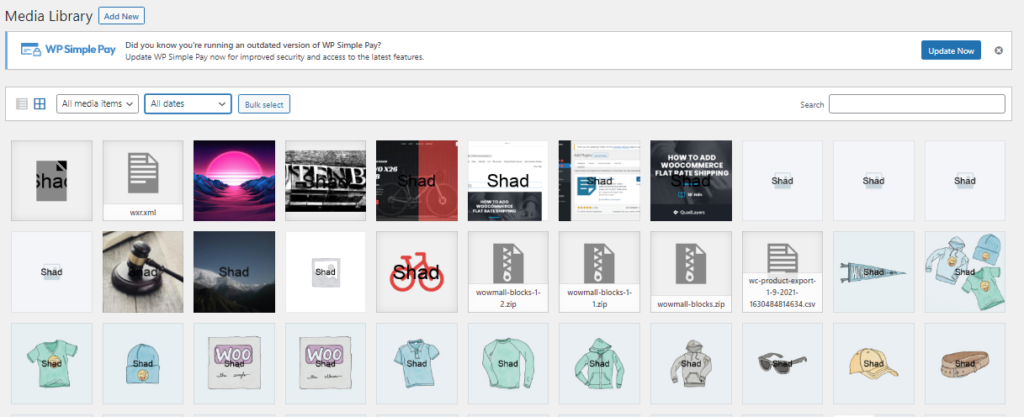
يمكنك حذف صورة واحدة بسرعة من مكتبة الوسائط. انقر فوق الفيديو أو الصورة التي تريد حذفها ، وستفتح نافذة. ستعرض النافذة ملف الوسائط والمعلومات ذات الصلة والبيانات الوصفية للصورة.
في الزاوية اليمنى السفلية من النافذة ، سترى خيار "الحذف نهائيًا". انقر فوقه وقم بالتأكيد.
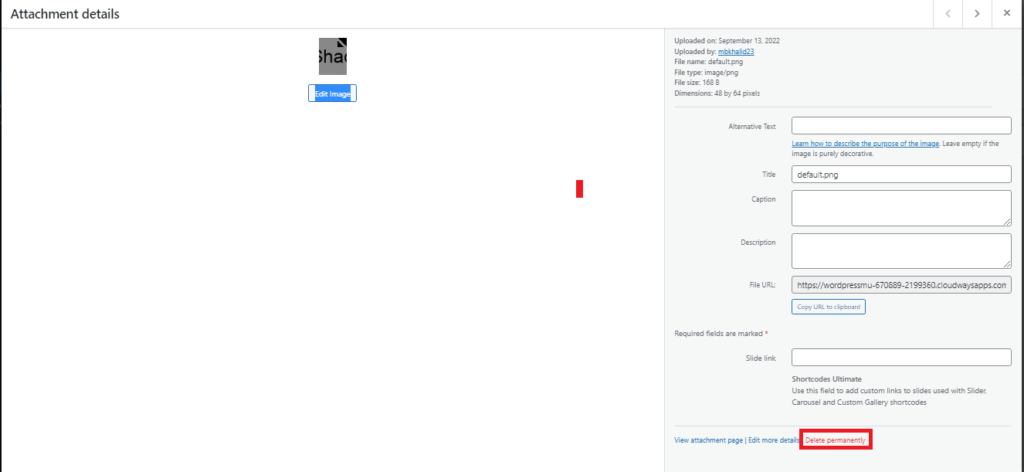
يمكنك أيضًا النقر فوق "تحديد مجمّع" لحذف ملفات وسائط متعددة.
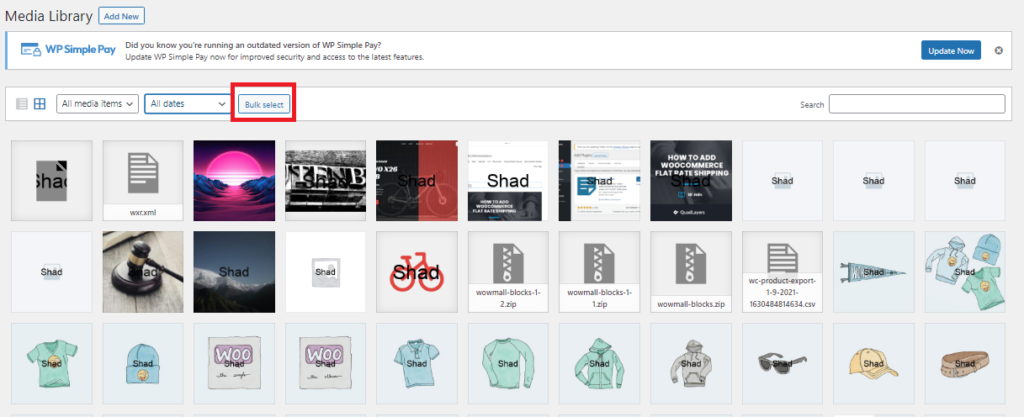
باستخدام البرنامج المساعد
سنستخدم المكوّن الإضافي Media Cleaner لتنظيف مكتبة وسائط WordPress. دعنا ننتقل إلى الخطوات واحدة تلو الأخرى.
قم بتثبيت البرنامج المساعد.
- تسجيل الدخول إلى مدير WordPress.
- انتقل إلى المكونات الإضافية> إضافة جديد
- اكتب منظف الوسائط في شريط البحث.
- انقر فوق "التثبيت الآن".
- بعد التثبيت ، قم بتنشيط المكون الإضافي.
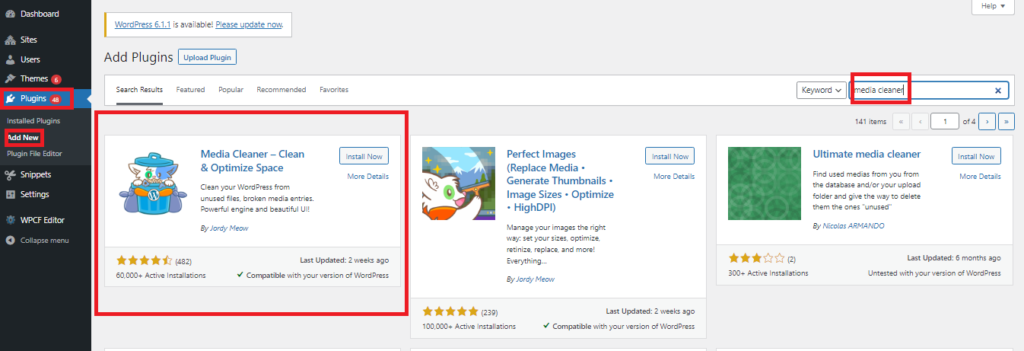
WordPress النسخ الاحتياطي (اختياري)
ماذا لو حذفت عن طريق الخطأ شيئًا ما ما زلت تريد استخدامه في المستقبل؟ لذلك ، قبل استخدام المكون الإضافي Media Cleaner ، دعنا نناقش النسخ الاحتياطي لموقع وقاعدة بيانات WordPress الخاصين بك. بشكل عام ، من الجيد دائمًا إجراء نسخ احتياطي لمواقع الويب وقواعد البيانات الخاصة بك بانتظام. على سبيل المثال ، إذا كنت تستخدم مكونًا إضافيًا مثل Media Cleaner ، فمن الضروري إجراء النسخ الاحتياطي. يحذف المكون الإضافي الملفات من خادمك والتي لا يمكنك التراجع عنها.
قم بإعداد منظف الوسائط
في قائمة لوحة القيادة ، انقر فوق تطبيقات Meow> منظف الوسائط.
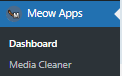
يمكن للإصدار المجاني من المكون الإضافي فحص مكتبة الوسائط افتراضيًا ، بحيث يمكنك ترك معظم الإعدادات كما هي. هذا يجعل هذا البرنامج المساعد اختيارًا ممتازًا لأنه سهل الاستخدام.
حدد المربع لتسجيل نشاط البرنامج المساعد. قد تتمكن من استعادة الملفات المحذوفة من النسخ الاحتياطية باستخدام معلومات السجل. لذلك ، في قسم السجل ، انقر فوق "تمكين".
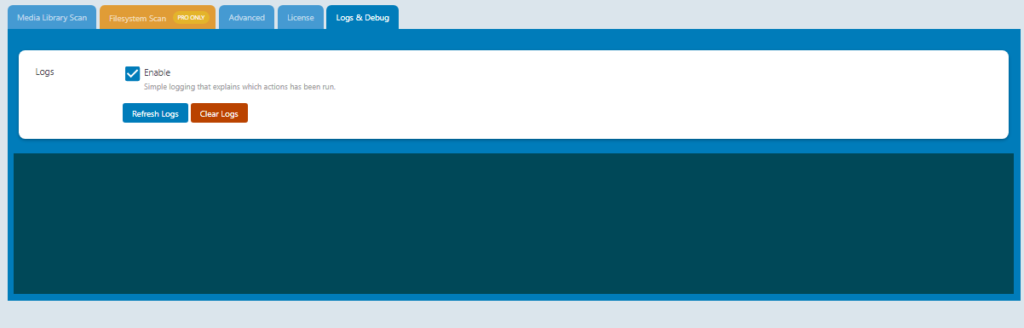
قم بتنظيف مكتبة الوسائط
انتقل إلى "الوسائط" وانقر على "المنظف".
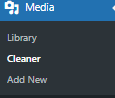
انقر فوق الزر "مسح" للبدء.
إذا عثر المكون الإضافي على صور لا تنتمي إلى صفحة أو منشور ، فسيظهر لك رسالة تقول "تم العثور على مشكلة (مشاكل)".
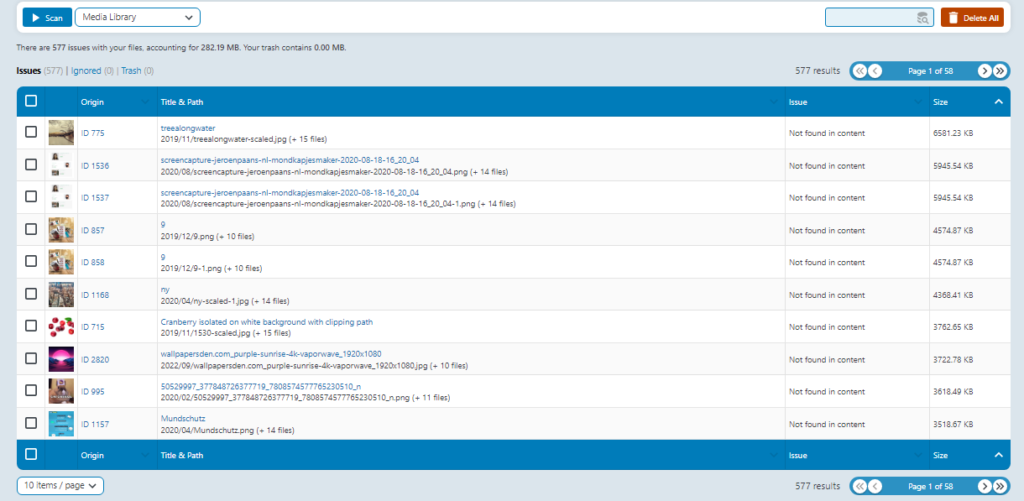
إذا كنت تريد حذف الصور التي تم العثور عليها ، فتحقق منها وانقر فوق حذف.
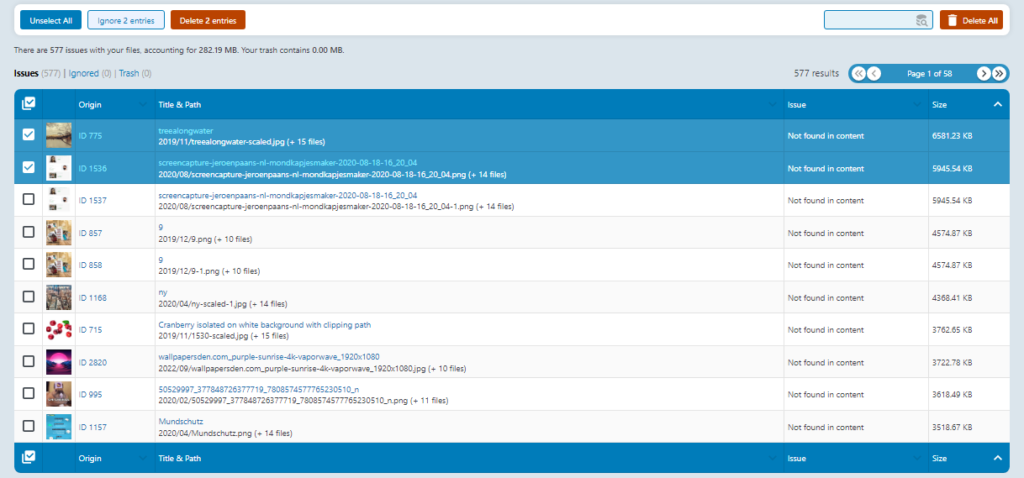
أو انقر على "حذف الكل".
يذكرنا هذا المكون الإضافي أنه بمجرد حذف الصور ، لا يمكنك التراجع عن ذلك. افتراضيًا ، لا يضع WordPress ملفات الوسائط في سلة المهملات ولكنه يحذفها نهائيًا. ستؤدي إضافة هذا الرمز إلى ملف wp-config.php إلى تشغيل وظيفة سلة المهملات:
| تعريف ('MEDIA_TRASH' ، صحيح) ؛ |
تذكر أنه يجب عليك إضافة النص قبل الإغلاق.
عند القيام بذلك ، يتم تحميل الصفحة مرة أخرى. في هذه المرحلة ، إذا قمنا بحذف ملفات نتائج الفحص ، فسوف ينتقلون إلى سلة المحذوفات بدلاً من حذفها نهائيًا.
يتيح لنا ذلك التحقق من الموقع للتأكد من عدم إزالة أي صور أساسية. بعد التأكد من عدم وجود أخطاء ، يمكننا النقر فوق "سلة المهملات" ثم النقر فوق الزر "إفراغ سلة المهملات" لحذف الملفات الموجودة في سلة المهملات.
![]()
نصائح لتحسين مكتبة الوسائط الخاصة بك
من الجيد دائمًا الاحتفاظ بملفاتك في متناول اليد طوال الوقت. ولكن يمكن أن يحدث فوضى عندما تصبح مكتبة الوسائط الخاصة بك ممتلئة للغاية. لمنع مكتبة الوسائط الخاصة بك من أن تصبح كبيرة جدًا ، يمكنك اتخاذ الاحتياطات التالية.
ضغط الصور قبل التحميل
عندما يتعلق الأمر بتحسين الصور أو الملفات ، يعد ضغط الصور عاملاً أساسيًا. يمكنك استخدام Adobe Photoshop أو أدوات أخرى عبر الإنترنت لضغط صورك قبل تحميلها إلى مكتبة WordPress Media.
تحميل صور أصغر
يعد قياس الصورة عاملاً أساسيًا آخر عندما يتعلق الأمر بتحسين الصورة. عند تحميل الصور مباشرة من الهواتف الذكية / الكاميرات. عادة ما تكون عالية الجودة وبأحجام ملفات ضخمة. عادةً ما يتم ضغط هذه الصور الضخمة باستخدام HTML أو CSS ، ومع ذلك يقوم متصفح الزائر بتنزيل الصورة بالحجم الكامل. لم يتم تحسين هذه الأنواع من الصور للويب.
لتقليل مساحة مكتبة الوسائط ، نوصيك بتحميل صور صغيرة لمطابقة أبعاد البكسل التي تستخدمها على موقع الويب الخاص بك.
تحسين الصور الخاصة بك
تحسين صورك هو إيجاد توازن جيد بين حجم الملف وجودة الصورة. تحسين صورك له فوائد عديدة ، مثل جعل موقع الويب الخاص بك يتم تحميله بشكل أسرع ، واستخدام مساحة أقل على القرص ، ونسخ احتياطي أسرع لموقع الويب ، وتحسين تصنيفات مُحسّنات محرّكات البحث.
فحوصات منتظمة
من الأفضل فحص مكتبة وسائط WordPress وتنظيفها في كثير من الأحيان لتبقى قابلة للإدارة. سيكون من المفيد أن تفعل ذلك مرة واحدة على الأقل في الشهر ، ولكن كلما فعلت ذلك ، كان ذلك أفضل.
استخدم تنسيق JPG بدلاً من PNG.
JPG و PNG هما أكثر الطرق شيوعًا لحفظ ملفات الصور. تعد ملفات JPG أفضل للصور ، وملفات PNG أفضل للرسوم البيانية والصور التي تحتوي على نصوص والصور التي تحتاج إلى خلفية شفافة ، مثل الشعارات.
في معظم الأحيان ، تتمتع ملفات PNG بجودة أفضل ، مما يجعلها أكثر بروزًا. نقترح عليك استخدام ملفات JPG للصور الموجودة على موقع الويب الخاص بك لأن الصور ذات الحجم الكبير للملف ستجعل تحميل موقع الويب الخاص بك أبطأ ، الأمر الذي سيكون سيئًا للزائرين.
استنتاج
يقوم مضيفو مواقع الويب دائمًا بتقليص حجم مكتبة الوسائط الخاصة بك من خلال السماح فقط بجزء معين من التخزين عبر الإنترنت. إن إهدار هذه المساحة على الصور وملفات الصوت والفيديو والمستندات غير المستخدمة ليس قرارًا حكيمًا أبدًا. لذلك ، في هذه المقالة ، أوضحنا لك كيفية تنظيف مكتبة وسائط WordPress. ناقشنا أيضًا ثلاثة من أفضل المكونات الإضافية لإزالة الصور غير المستخدمة في WordPress. بعد ذلك جاء الدليل خطوة بخطوة لتنظيف مكتبة الوسائط الخاصة بك يدويًا واستخدام مكون إضافي لأتمتة المهام وتوفير الوقت.
بغض النظر عن الطريقة التي تختارها ، قم دائمًا بعمل نسخة احتياطية من موقعك قبل حذف أي شيء. وتأكد من إعادة الفحص قبل الحذف نهائيًا.
نأمل أن تساعدك هذه المقالة في تنظيف مكتبة وسائط WordPress. هل فكرت يومًا في تنظيف مكتبة الوسائط الخاصة بك في WordPress؟ يجب أن تكون بعد الاطلاع على هذه المقالة.
- مراجعة CatFolders: كيفية تنظيم ملفات وسائط WordPress الخاصة بك مثل المحترفين
- كيفية تحسين قاعدة بيانات WordPress: دليل كامل
- كيفية إضافة صورة المنتج إلى WooCommerce Checkout
